
Parametros de configuração de servidores de email
Servidores de E-Mail ou Correio Electrónico permitem o envio e a recepção de mensagens (“emails”). Mas para usar este tipo de mensagens de correio é necessário não só ter um endereço de e-mail, como tambem um software como o Outlook as configuração correcta dos servidores de email.
Todas as mensagens enviadas ficam guardadas nos servidores de e-mail do seu provedor até que aceda à Internet e as vejas, recebendo-as no seu computador, guardam-do-as ou apagando-as.
Cada mensagem pode conter ficheiros em anexo (“attached files”) pessoais que devem estar seguros num servidor..
E esses ficheiros podem ter qualquer formato, podem, portanto, ser de qualquer tipo: texto, imagens, sons, vídeos ou programas.
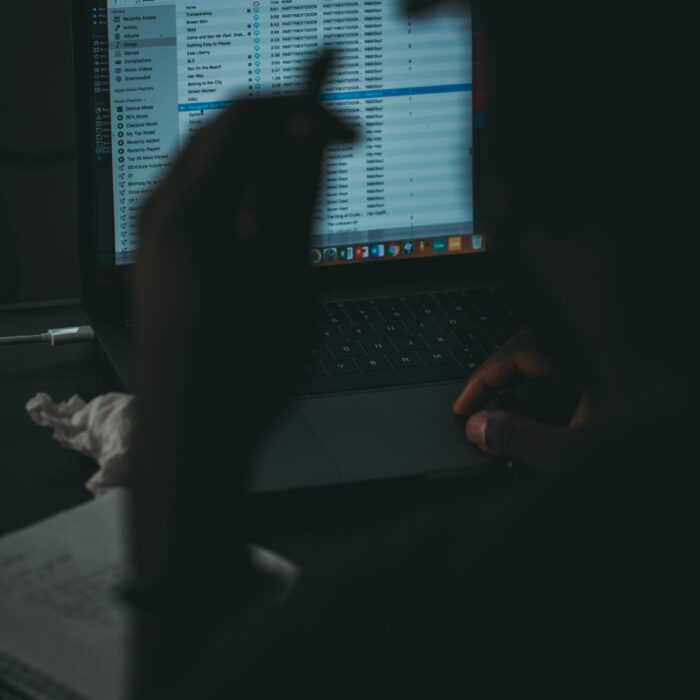 Photo by KAL VISUALS on Unsplash
Photo by KAL VISUALS on Unsplash
Quando o destinatário ler a mensagem, pode copiar para o seu computador os ficheiros que lhe foram enviados. O e-mail possibilita a comunicação rápida e troca de ficheiros. Assim, qualquer tipo de informação pode ser enviada/recebida.
É um endereço, único no planeta, constituído por:
login: ou utilizador, ou conta. Designa um único utilizador associado a um provedor.
@: O símbolo arroba, em inglês, significa “at” (em algum lugar).
endereço do provedor: designa o endereço do provedor. Também é único.
Tipos de Servidores de Email
Pop3
O POP, “Post Office Protocol”, permite efectuar o download de mensagens recebidas para que, depois, seja possível aceder aos e-mails com um programa de correio electrónico, mesmo quando estiver sem Internet.
Assim, as mensagens são lidas por um programa de correio electrónico – “mailer” instalado no computador (Mozilla Thunderbird, Mail do Mozilla ou Netscape, Eudora, Outlook, Pegasus, The Bat, etc).
É essencial que os parâmetrso estejam corretos, o que implica configurar correctamente no “mailer” os endereços do servidor de smtp (Simple Mail Transfer Protocol): controla o envio de mensagens e de
pop3 (Post Office Protocol Versão 3): controla a recepção.
Note-se que só é necessário estar ligado à internet quendo se pretende receber e enviar os e-mails. A leitura e a resposta podem ser feitas sem internet – “off line”, pois as mensagens são descarregadas no programa de e-mail.
Webmail
São lidos pelo navegador – browser ( Mozilla Firefox, suíte Mozilla, Netscape, Internet Explorer, Planet, Opera, etc), a partir de um endereço da Internet (http://…).
Portanto, a partir de qualquer lugar do mundo se consegue acesso ao email, bastando usar um pc com ligação à Internet.
Não é necessário configurar um programa específico para poder usar este tipo de serviço de email.
O único requisito é um navegador, além da óbvia ligação à Internet. Ou seja, é um mail que não necessita de um programa de correio (mailer) instalado.
Portanto, a partir de qualquer lugar do mundo consegue-se acesso ao email, basta para isso ter Internet.
Porém, as mensagens só podem ser lidas e respondidas on-line.
Ou seja, é necessário estar ligado à internet para receber, ler, escrever e enviar os e-mails.
Assim, é preciso algum tempo de ligação à Internet, se estiver a usar um telefone, pode incorrer em grandes gastos financeiros.
Uma senha é estabelecida, de modo a que o mail será de uso particular. (Os provedores se comprometem a não dar acesso a outras pessoas).
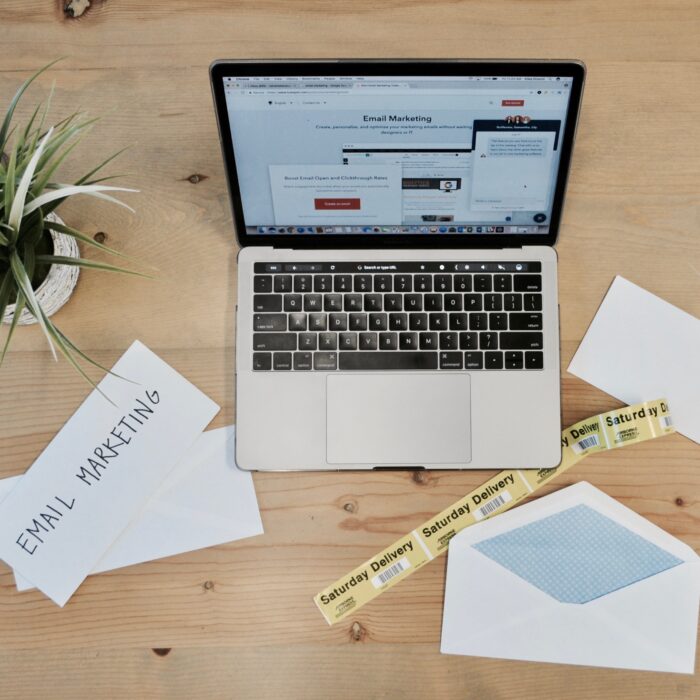 Photo by Campaign Creators on Unsplash
Photo by Campaign Creators on Unsplash
Servidores de E-mail grátis
Actualmente há muitos “sites” na Internet, em que se pode ter um endereço electrónico grátis, tanto Pop3 como Webmail.
Autenticação
A senha deve impedir que outras pessoas possam entrar na nossa caixa de correio, ler os nossos e-mails, e enviar mensagens indevidas em nosso nome.
Para invadir uma caixa de correio, são utilizados programas que tentam descobrir as senhas, consultando automaticamente dicionários com dezenas de milhares de palavras conhecidas. Esses dicionários tem sua eficiência aumentada, graças a diversas manipulações com palavras, como inversão da ordem das letras e trocas de caracteres por números.
Parametrização
Para que o nosso software consiga aceder e autenticar-se nos servidores de email do provedor é necessário que os parâmetros de configuração estejam correctos. Para isso criamos uma listagem com as configurações dos principais servidores de email actualmente no mercado:
Cabovisão
Servidores :
POP3: pop.cabovisao.pt
SMTP: mail.cabovisao.ptAtenticação:
User Name: xpto1234 (Nome que o email tem nos servidores da Cabovisão)Nota: Activar a opção “My outgoing server (SMTP) requires authentication” (O meu servidor de envio requer autenticação)
Portas:
POP3: 110
SMTP: 25
Clix
Servidores :
POP3 – pop.clix.pt
SMTP – mail.clix.ptAutenticação:
User Name: x1234567 (username de acesso a internet)Activar a opção “My outgoing server (SMTP) requires authentication” (O meu servidor de envio requer autenticação)
Portas:
POP3: 110
SMTP: 25
Gmail
Active o protocolo POP in na sua conta do Gmail: Tutorial
Servidores :
POP3 – pop.gmail.com
SMTP – smtp.gmail.comAutenticação:
User Name: xxxxxx@gmail.comActivar a opção “My outgoing server (SMTP) requires authentication” (O meu servidor de envio requer autenticação)
Portas:
– Em POP3 activar a opção “This server requires a secure connection (SSL)’ (‘Este servidor requer uma ligação segura (SSL)”- Em SMTP activar a opção “This server requires a secure connection (SSL)’ (‘Este servidor requer uma ligação segura (SSL)”POP3: 995
SMTP: 465
NetCabo
Servidores :
POP3 – pop.netcabo.pt
SMTP – smtpa.netcabo.ptAutenticação:
User Name: 1stech (O que está antes do @netcabo.pt)Activar a opção “My outgoing server (SMTP) requires authentication” (O meu servidor de envio requer autenticação)
Portas:
Em POP3 activar a opção “This server requires a secure connection (SSL)’ (‘Este servidor requer uma ligação segura (SSL)”POP3: 995
SMTP: 25
Sapo
Servidores :
POP3 – pop.sapo.pt
SMTP – smtp.sapo.ptAutenticação:
User Name: techzone@sapo.ptActivar a opção “My outgoing server (SMTP) requires authentication” (O meu servidor de envio requer autenticação)
Portas:
POP3: 110
SMTP: 25
Telepac
Servidores :
POP3 – pop.telepac.pt
SMTP – smtp.telepac.ptAutenticação:
User Name: techzone@mail.telepac.ptActivar a opção “My outgoing server (SMTP) requires authentication” (O meu servidor de envio requer autenticação)
Portas:
POP3: 110
SMTP: 25
Telepac Exchange (Domínio Próprio)
Servidores :
POP3 – pop.exchange.telepac.pt
SMTP – smtp.exchange.telepac.ptAutenticação:
User Name:techzone@dominioproprio.ptActivar a opção “My outgoing server (SMTP) requires authentication” (O meu servidor de envio requer autenticação)
Portas:
POP3: 110
SMTP: 25
TVTEL
Servidores :
POP3 – pop.tvtel.pt
SMTP – smtp.tvtel.ptAutenticação:
User Name: tvtelxxxx (username de acesso a internet)Activar a opção “My outgoing server (SMTP) requires authentication” (O meu servidor de envio requer autenticação)
Portas:
POP3: 110
SMTP: 25
ZMAIL
Servidores :
POP3 – pop.zmail.pt
SMTP – smtp.zmail.ptAutenticação:
User Name: techzone (O que está antes do @zmail.pt)Activar a opção “My outgoing server (SMTP) requires authentication” (O meu servidor de envio requer autenticação)
Portas:
POP3: 110
SMTP: 2500
IOL
Servidores :
POP3 – pop.iol.pt
SMTP – smtp.iol.ptAutenticação:
User Name: techzone (O que está antes do @iol.pt)Não activar a opção “My outgoing server (SMTP) requires authentication” (O meu servidor de envio requer autenticação)
Portas:
POP3: 110
SMTP: 25
Kanguru
Servidores :
POP3 – pop.kanguru.pt
SMTP – mail.kanguru.ptAutenticação:
User Name: techzone (O que está antes do @kanguru.pt)Activar a opção “My outgoing server (SMTP) requires authentication” (O meu servidor de envio requer autenticação)
Portas:
POP3: 110
SMTP: 25
TMN
Servidores :
POP3 – pop3.mail.tmn.pt
SMTP – smtp.mail.tmn.ptAutenticação:
User Name: techzone@mail.tmn.ptActivar a opção “My outgoing server (SMTP) requires authentication” (O meu servidor de envio requer autenticação)
Portas:
Em POP3 activar a opção “This server requires a secure connection (SSL)’ (‘Este servidor requer uma ligação segura (SSL)”POP3: 995
SMTP: 25
VIANETWORKS (Claranet)
Servidores :
POP3 – pop.vianw.pt
SMTP – smpt.vianw.ptAutenticação:
User Name: techzone (O que está antes do @vianw.pt)Não activar a opção “My outgoing server (SMTP) requires authentication” (O meu servidor de envio requer autenticação)
Portas:
POP3: 110
SMTP: 25
Novis
Servidores :
POP3 – pop.novis.pt
SMTP – smpt.novis.ptAutenticação:
User Name: hmxxxxxxx (Utilizador de acesso a sua caixa)Não activar a opção “My outgoing server (SMTP) requires authentication” (O meu servidor de envio requer autenticação)
Portas:
POP3: 110
SMTP: 25

Interacesso
Servidores :
POP3 – mail.interacesso.pt
SMTP – mail.interacesso.ptAutenticação:
User Name: techzone (O que está antes do @interacesso.pt)Não activar a opção “My outgoing server (SMTP) requires authentication” (O meu servidor de envio requer autenticação)
Portas:
POP3: 110
SMTP: 25
Redvo
Servidores :
POP3 – pop3.redvo.com.pt
SMTP – smtp.redvo.com.ptAutenticação:
User Name: techzone (O que está antes do @redvo.com.pt)Não activar a opção “My outgoing server (SMTP) requires authentication” (O meu servidor de envio requer autenticação)
Portas:
POP3: 110
SMTP: 25
Netmadeira
Servidores :
POP3 – mail.netmadeira.pt
SMTP – mail.netmadeira.ptAutenticação:
User Name: techzone (O que está antes do @netmadeira.pt)Não activar a opção “My outgoing server (SMTP) requires authentication” (O meu servidor de envio requer autenticação)
Portas:
POP3: 110
SMTP: 25
AR Telecom
Servidores :
POP3 – pop.artelecom.pt
SMTP – smtp.artelecom.ptAutenticação:
User Name: xxxxxxxx (conforme introduzido na Área de Clientes)Não activar a opção “My outgoing server (SMTP) requires authentication” (O meu servidor de envio requer autenticação)
Portas:
POP3: 110
SMTP: 25
Ordem de Advogados
Servidores :
POP3 – adv.oa.pt
SMTP – (smtp do seu ISP de acesso a Internet)Autenticação:
User Name: (Seu número de utilizador OA ex: x1234567)Activar/Desactivar a opção “My outgoing server (SMTP) requires authentication” (O meu servidor de envio requer autenticação) conforme os requisitos do servidor smtp do ISP.
Portas:
POP3: 110
SMTP: 25
Yahoo
Servidores :
POP3 – pop.mail.yahoo.com
SMTP – smtp.mail.yahoo.comAutenticação:
User Name: techzone (O que está antes do @yahoo.com)Activar a opção “My outgoing server (SMTP) requires authentication” (O meu servidor de envio requer autenticação)
Portas:
– Em POP3 activar a opção “This server requires a secure connection (SSL)’ (‘Este servidor requer uma ligação segura (SSL)”- Em SMTP activar a opção “This server requires a secure connection (SSL)’ (‘Este servidor requer uma ligação segura (SSL)”POP3: 995
SMTP: 465
oninet
Servidores :
POP3 – pop3.oninet.pt
SMTP – smtp.oninet.ptAutenticação:
User Name: techzone (é o que está antes de @oninet.pt)
Não activar a opção “My outgoing server (SMTP) requires authentication” (O meu servidor de envio requer autenticação)Portas:
POP3: 110
SMTP: 25
oninet – empresas
Servidores :
POP3 – pop3.net4b.pt
SMTP – smtp.net4b.ptAutenticação:
User Name: techzone (é o que está antes de @net4b.pt)
Não activar a opção “My outgoing server (SMTP) requires authentication” (O meu servidor de envio requer autenticação)Portas:
POP3: 110
SMTP: 25
Vodafone
Servidores :
POP3 – vmail.vodafone.pt
SMTP – smtpa.vodafone.ptAutenticação:
User Name: techzone@vodafone.pt
Activar a opção “My outgoing server (SMTP) requires authentication” (O meu servidor de envio requer autenticação)Portas:
POP3: 110
SMTP: 25
MEO
Servidores :
POP3 – pop.meo.pt
SMTP – smtp.meo.ptAutenticação:
User Name: techzone (O que está antes do @meo.pt)Activar a opção “My outgoing server (SMTP) requires authentication” (O meu servidor de envio requer autenticação)
Portas:
POP3: 110
SMTP: 25
TELE2
Servidores :
POP3 – pop.tele2.pt
SMTP – smtp.tele2.ptAutenticação:
User Name: techzone@tele2.ptActivar a opção “My outgoing server (SMTP) requires authentication” (O meu servidor de envio requer autenticação)
Portas:
POP3: 110
SMTP: 587
Conhece outros servidores de email ?
Deixe um comentário e tentaremos acrescentar as configurações…
António Almeida
PRÓXIMOS ARTIGOS:
- Notícias sobre Tecnologia
- Promoções de produtos
- Dicas e Curiosidades
- Ofertas e Sorteios
- Novidades interessantes
ARTIGOS RELACIONADOS:
COMENTÁRIOS E OPINIÕES:
AVISO:






















Alex, na configuração do servidor de saída, experimente inserir o nome de utilizador (endereço de email) e password nos respetivos campos, que por defeito aparecem com a indicação “opcional”.
Comigo resultou… (é daquelas coisas do iOS…)
Olá! Tenho provedor próprio e não consigo configurar o envio de e-mails no meu iPad e iPhone. Consigo recebê-los, mas não envialos. Já contatei o servidor solicitando o número de porta de saída e mesmo assim a única mensagem que recebo é que o servidor não pode ser encontrado! Será que você poderia me ajudar?